Rumah >tutorial komputer >Penyelesaian masalah >Sistem Home Sistem satu klik Ilustrasi tutorial pemasangan semula cakera USB
Sistem Home Sistem satu klik Ilustrasi tutorial pemasangan semula cakera USB
- WBOYWBOYWBOYWBOYWBOYWBOYWBOYWBOYWBOYWBOYWBOYWBOYWBke hadapan
- 2024-03-02 12:22:05609semak imbas
Editor PHP Xigua memperkenalkan anda kepada tutorial pemasangan semula cakera U sistem satu klik di rumah. Tutorial ini menggambarkan secara terperinci cara menggunakan pemacu kilat USB untuk memasang semula sistem dengan satu klik, membolehkan anda menyelesaikan pemasangan semula sistem dengan mudah dan cepat tanpa langkah persediaan yang rumit. Ikut panduan grafik dan anda boleh melengkapkan pemasangan semula sistem dalam beberapa minit, memberikan komputer anda rupa baharu. Tutorial pemasangan semula cakera U sistem satu klik Sistem Home membolehkan anda mengucapkan selamat tinggal kepada tetapan yang menyusahkan dan memasang semula sistem dengan mudah!
Tutorial pemasangan semula cakera U sistem Home satu klik
1. Buat cakera U
1. Masukkan kotak alat, pilih but cakera U dari atas, kekalkan format lalai, dan kemudian tekan butang "Mula".
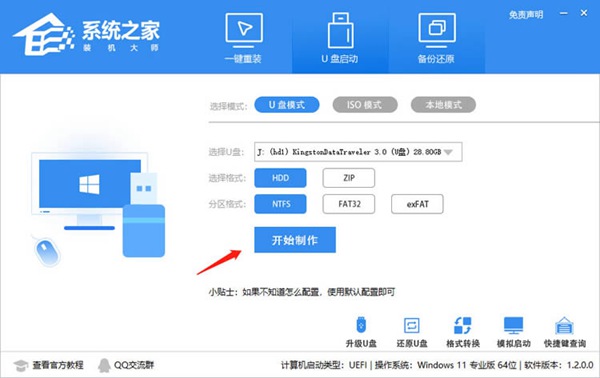
2 Pilih untuk memulakan pengeluaran Perlu dinyatakan bahawa semua data pada pemacu kilat USB akan dikosongkan secara automatik dan tidak boleh dipulihkan, jadi sila simpan data pada pemacu kilat USB terlebih dahulu.
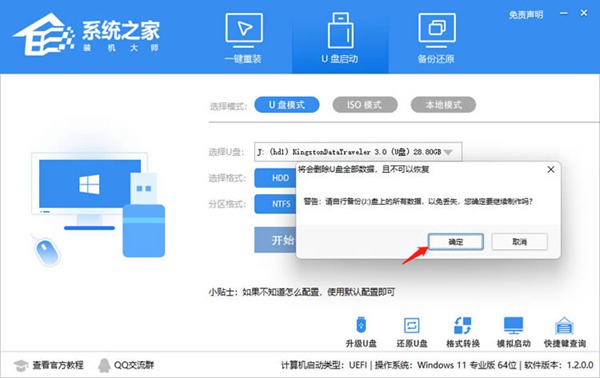
3 Kemudian tunggu cakera U dibuat.
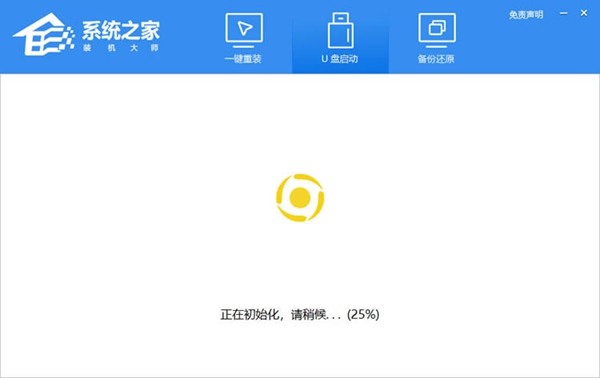
4. Apabila pemacu kilat USB dihasilkan, mesej akan muncul pada alat, dan kekunci pintasan untuk but pemacu kilat USB pada komputer semasa juga akan muncul.
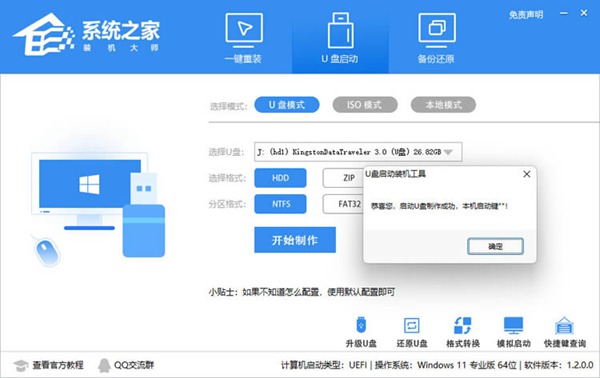
5. Selepas melakukannya, anda perlu menyemak untuk melihat sama ada pemacu kilat USB adalah pemain.
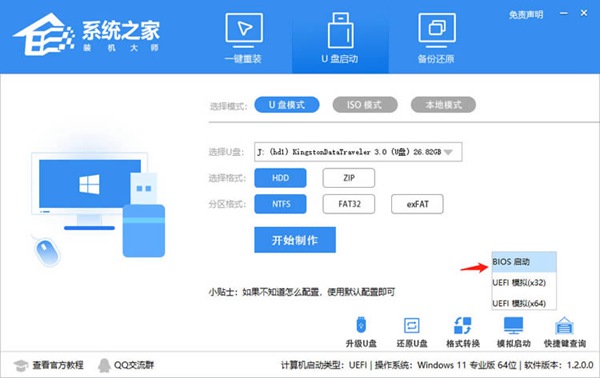
6 Tunggu sebentar Apabila antara muka muncul, ia bermakna ia lulus.
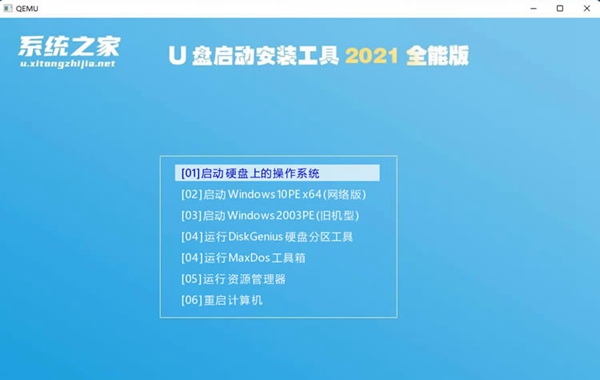
7 Seterusnya, anda hanya perlu memindahkan sistem ke pemacu kilat USB.
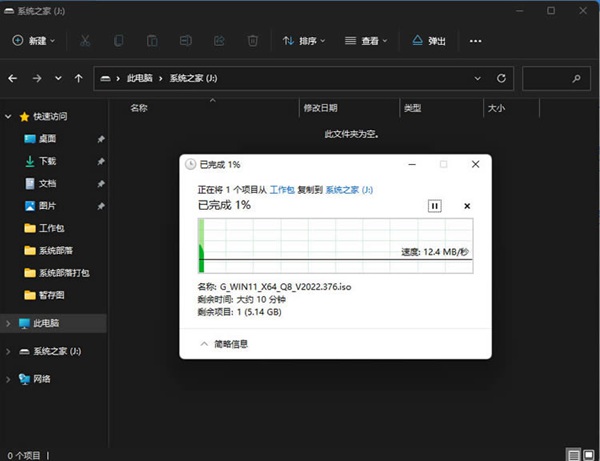
2. Pemasangan semula cakera U
1 Ikuti kekunci pintasan yang baru digesa, tekan kekunci pintasan pada papan kekunci, dan kemudian masukkan cakera U.
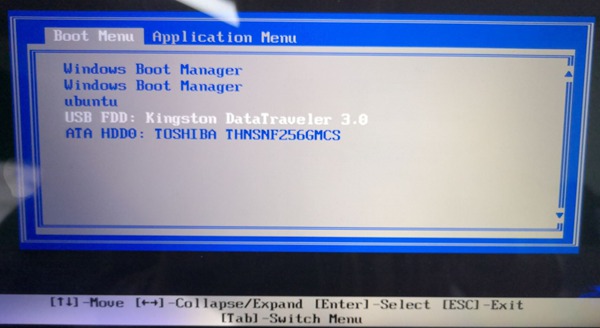
2 Selepas memasuki sistem PE, klik butang Resystem pada desktop.
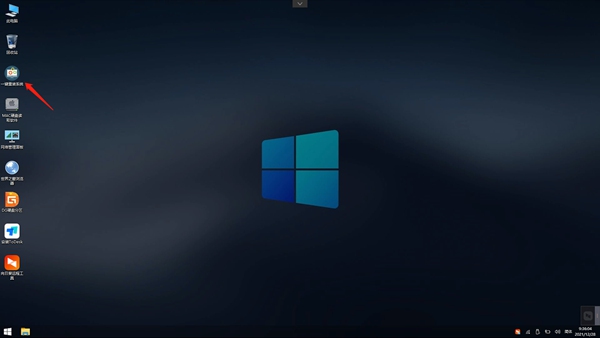
3. Kemudian klik butang "Semak imbas" dan pilih sistem yang ingin anda pasang dalam pemacu kilat USB.
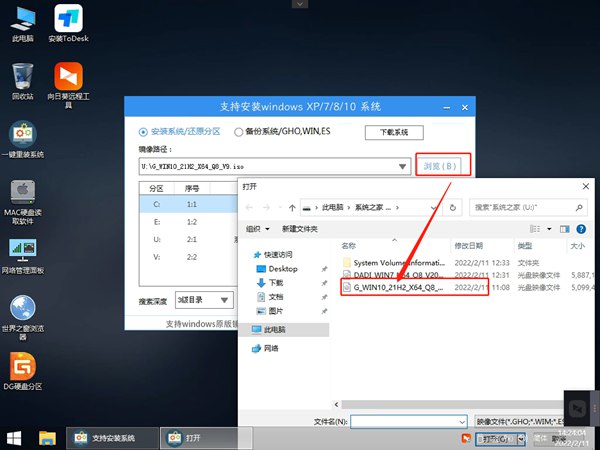
4 Kemudian pilih partition yang ingin anda pasang, dan kemudian tekan langkah seterusnya.
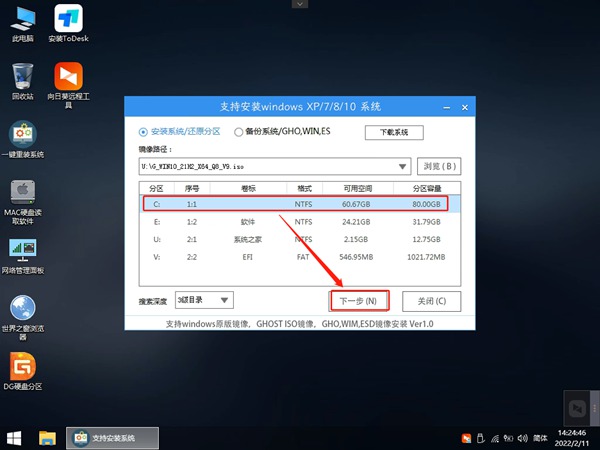
5 Masukkan halaman ini dan tekan butang "Pasang" untuk memulakan operasi.
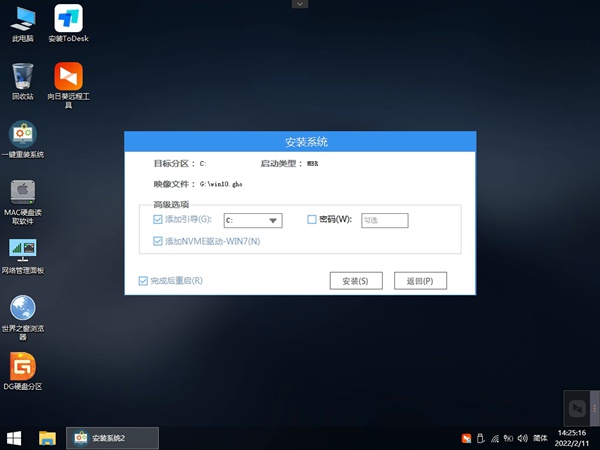
6 Pada masa ini, sistem akan beralih ke halaman sandaran secara automatik.
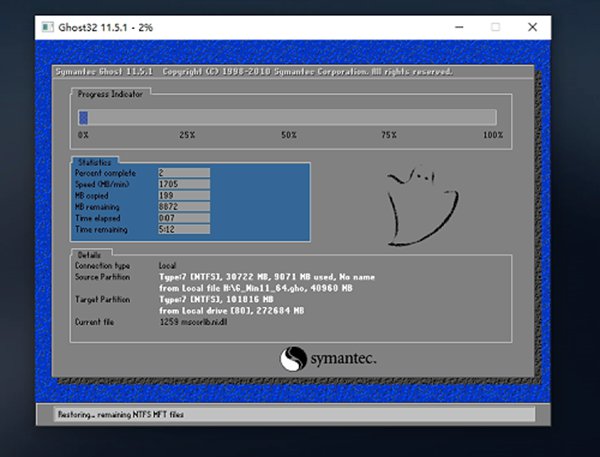
7 Selepas sandaran selesai, cabut pemacu kilat USB dan mulakan semula komputer secara automatik.
Atas ialah kandungan terperinci Sistem Home Sistem satu klik Ilustrasi tutorial pemasangan semula cakera USB. Untuk maklumat lanjut, sila ikut artikel berkaitan lain di laman web China PHP!
Artikel berkaitan
Lihat lagi- Adakah Xiaobai perlu mengaktifkan sistem untuk memasang semula sistem dengan satu klik?
- alamat muat turun versi rumah sistem versi tulen win7
- Tutorial tentang cara menggunakan alat pemasangan semula sistem satu klik
- Selesaikan masalah komputer dengan mudah dengan pemasangan semula satu klik pemacu kilat USB sistem untuk pemula
- Bagaimana untuk menyimpan folder perisian semasa pemasangan semula sistem

